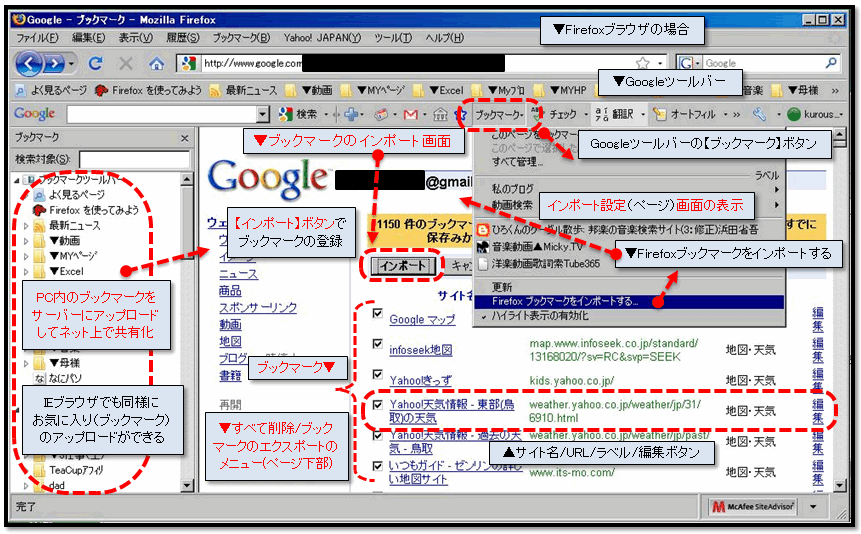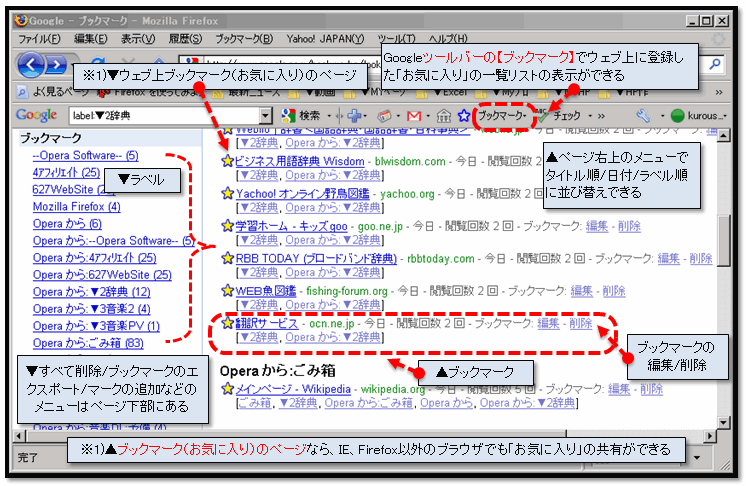▼オススメ商品の紹介です。どうぞ、ご来店ください。↓
リンク▲オススメ商品の紹介・・家電/ファッション/母の日/トラベル(楽天am_shop_416a_F2)↓
リンク▲オススメ商品の紹介・・家電/ホーム/ヘルス/飲料(アマゾンam_shop_416a_F2)↓
↓
▼0502A▼ ↓
↓
↓
画像(1)Ra・・画像のクリックで拡大できます。↓
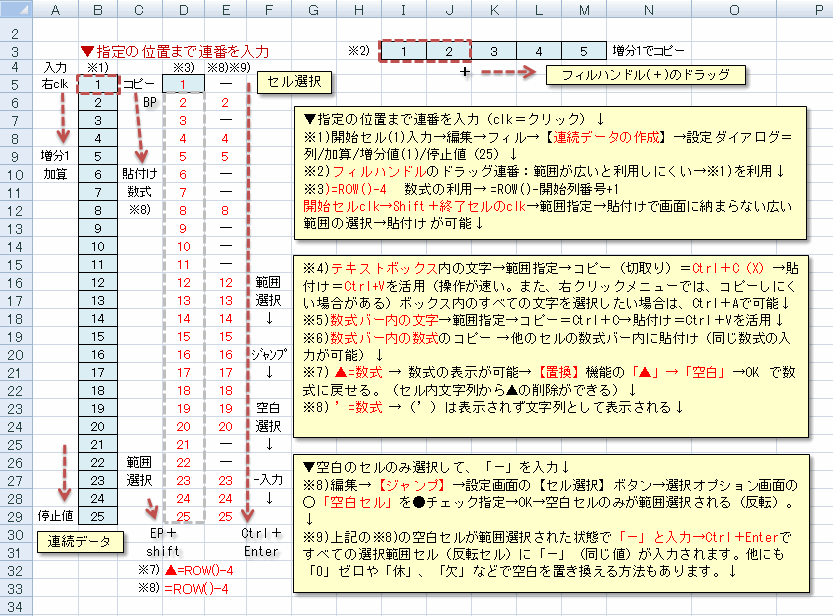
↓
連続データの入力↓
↓
連続データの入力↓
↓
日経PC21の2009/4月号の記事「仕事がはかどる楽々エクセル操作」をもとに連続データの入力の操作をエクセル2007で確認し、エクセルの描画機能を利用して投稿画像を作成しました。実際にエクセルで動作確認し、気づいたことをテキストボックスにメモしてみました。↓
↓
【テキストボックス】は、エクセル操作時に気づいたことやアイデアをメモしておくと大変便利です。但し、2003では、あまり感じなかったことですが、2007ではボックス内の文字列の範囲選択後の右クリックのコピーがうまくいかないことがあるようです。次の方法のようにCtrlキー(ショートカットキー)を利用すると改善できたので紹介します。↓
※4)テキストボックス内の文字の範囲指定→コピー(切取り)=Ctrl+C(X)→貼付け=Ctrl+Vを活用しました。(操作が速く、右クリックメニューではコピーしにくい場合に対処できます。)ボックス内のすべての文字を選択したい場合は、Ctrl+Aで可能です。↓
※5)数式バー内の文字も同様に、範囲指定→コピー=Ctrl+C→貼付け=Ctrl+Vを活用できます。また、クリック後のセル内での文字編集時にも利用できます。↓
※6)数式バー内の数式のコピー →他のセルの数式バー内(またはセル内文字編集時)に貼付けると、同じ数式の入力が可能です。↓
※7) ▲=数式の入力形式のように頭に文字をつけることで、数式(文字列)の表示が可能です。また、【置換】機能の「▲」→「空白」→OK で計算できる数式に戻せます。※セル内文字列から「▲」を空白に置換することで、範囲指定した複数セル内の文字列の「▲」(指定文字列)をまとめて削除ができます。↓
※8) ’=数式 →(’)は表示されず文字列として表示されます。「-6」、「+6」、「2/5」などの表示にも頭に(’)をつけることで、文字列として表示できます。↓
↓
今回の参考記事では、2003の旧メニューバーが利用されているので、エクセル(Office)2007に2003の旧メニューバーを(フリーソフトで)追加する方法を書いた記事を紹介します。実際に、現在でも多くの記事は、2003の旧メニューバーで説明されているものが多くあります。↓
リンク▲旧バージョンのメニュー/ツールバーをOffice2007に追加・・・Operaブログ(k2)より↓
↓
管理人の関連する過去記事の紹介↓
↓
リンク▲エクセル2007のマクロ(1)・・・Googleブログ(s.x1)より↓
リンク▲シートの追加マクロ/エクセル2007・・・Googleブログ(s.x1)より↓
リンク▲値貼り付けマクロ/エクセル2007・・・Googleブログ(s.x1)より↓
リンク▲2007エクセルのマクロの有効設定・・・Googleブログ(s.x1)より↓
リンク▲エクセル2007でのマクロの利用・・・Googleブログ(s.x1)より↓
リンク▲Office2007でPDFに変換、保存・・・Operaブログ(k2)より↓
↓
関連サイトの紹介↓
次のサイトではエクセルの操作法について、分かりやすく解説されているので紹介します。↓
リンク▲Excel2007(エクセル2007)Q&A(Tips):目次・・・よねさんのWordとExcelの小部屋より↓
リンク▲Excel2007(エクセル2007)基本講座の総目次・・・よねさんのWordとExcelの小部屋より↓
↓
▲0502A▲↓
リンク▲オススメ商品の紹介・・家電/ファッション/母の日/トラベル(楽天am_shop_416a_F2)↓
リンク▲オススメ商品の紹介・・家電/ホーム/ヘルス/飲料(アマゾンam_shop_416a_F2)↓
↓
▼0502A▼
 ↓
↓↓
画像(1)Ra・・画像のクリックで拡大できます。↓
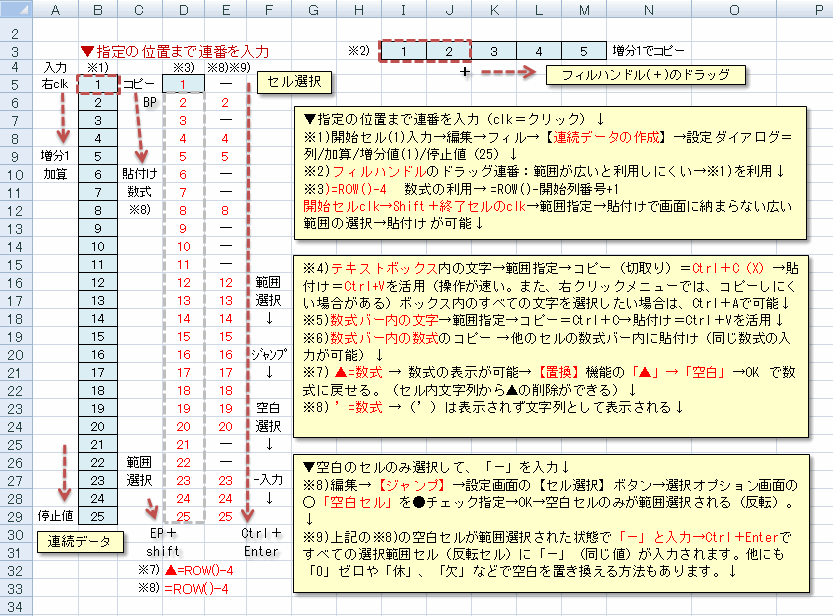
↓
連続データの入力↓
↓
連続データの入力↓
↓
日経PC21の2009/4月号の記事「仕事がはかどる楽々エクセル操作」をもとに連続データの入力の操作をエクセル2007で確認し、エクセルの描画機能を利用して投稿画像を作成しました。実際にエクセルで動作確認し、気づいたことをテキストボックスにメモしてみました。↓
↓
【テキストボックス】は、エクセル操作時に気づいたことやアイデアをメモしておくと大変便利です。但し、2003では、あまり感じなかったことですが、2007ではボックス内の文字列の範囲選択後の右クリックのコピーがうまくいかないことがあるようです。次の方法のようにCtrlキー(ショートカットキー)を利用すると改善できたので紹介します。↓
※4)テキストボックス内の文字の範囲指定→コピー(切取り)=Ctrl+C(X)→貼付け=Ctrl+Vを活用しました。(操作が速く、右クリックメニューではコピーしにくい場合に対処できます。)ボックス内のすべての文字を選択したい場合は、Ctrl+Aで可能です。↓
※5)数式バー内の文字も同様に、範囲指定→コピー=Ctrl+C→貼付け=Ctrl+Vを活用できます。また、クリック後のセル内での文字編集時にも利用できます。↓
※6)数式バー内の数式のコピー →他のセルの数式バー内(またはセル内文字編集時)に貼付けると、同じ数式の入力が可能です。↓
※7) ▲=数式の入力形式のように頭に文字をつけることで、数式(文字列)の表示が可能です。また、【置換】機能の「▲」→「空白」→OK で計算できる数式に戻せます。※セル内文字列から「▲」を空白に置換することで、範囲指定した複数セル内の文字列の「▲」(指定文字列)をまとめて削除ができます。↓
※8) ’=数式 →(’)は表示されず文字列として表示されます。「-6」、「+6」、「2/5」などの表示にも頭に(’)をつけることで、文字列として表示できます。↓
↓
今回の参考記事では、2003の旧メニューバーが利用されているので、エクセル(Office)2007に2003の旧メニューバーを(フリーソフトで)追加する方法を書いた記事を紹介します。実際に、現在でも多くの記事は、2003の旧メニューバーで説明されているものが多くあります。↓
リンク▲旧バージョンのメニュー/ツールバーをOffice2007に追加・・・Operaブログ(k2)より↓
↓
管理人の関連する過去記事の紹介↓
↓
リンク▲エクセル2007のマクロ(1)・・・Googleブログ(s.x1)より↓
リンク▲シートの追加マクロ/エクセル2007・・・Googleブログ(s.x1)より↓
リンク▲値貼り付けマクロ/エクセル2007・・・Googleブログ(s.x1)より↓
リンク▲2007エクセルのマクロの有効設定・・・Googleブログ(s.x1)より↓
リンク▲エクセル2007でのマクロの利用・・・Googleブログ(s.x1)より↓
リンク▲Office2007でPDFに変換、保存・・・Operaブログ(k2)より↓
↓
関連サイトの紹介↓
次のサイトではエクセルの操作法について、分かりやすく解説されているので紹介します。↓
リンク▲Excel2007(エクセル2007)Q&A(Tips):目次・・・よねさんのWordとExcelの小部屋より↓
リンク▲Excel2007(エクセル2007)基本講座の総目次・・・よねさんのWordとExcelの小部屋より↓
↓
▲0502A▲↓